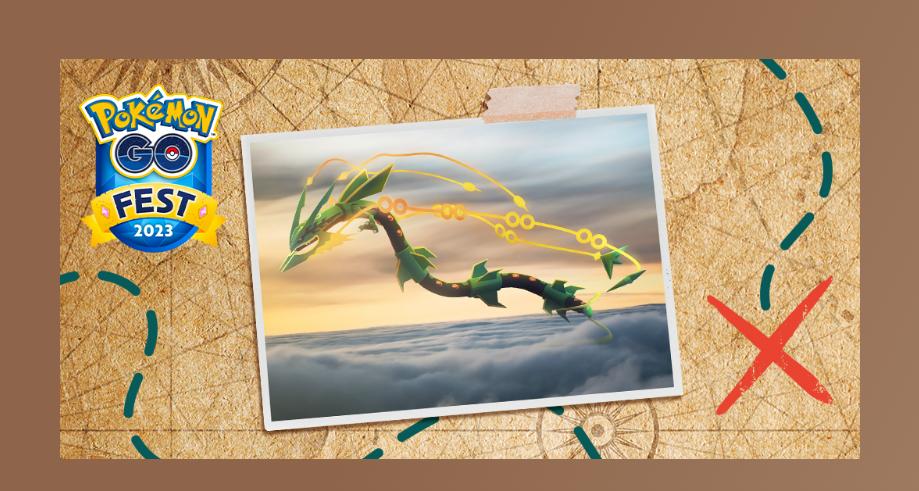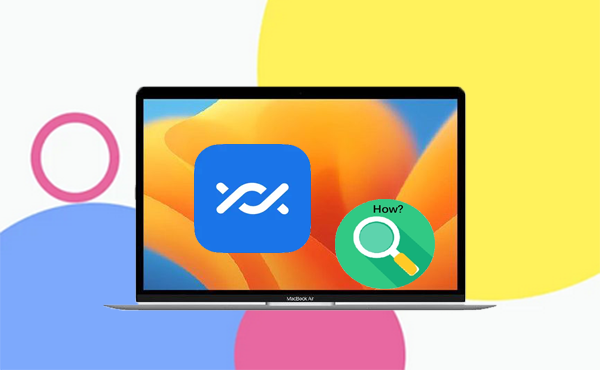如何与iPhone 14/13/12/11/X/7/6S/6同步联系人?
如果您正在阅读这篇内容丰富的文章,您很可能已经购买了新发布的 iPhone,最终放弃了 Android 智能手机,或者只是想将您的联系人复制到众多 iOS 设备之一。无论出于何种原因,您可能都会以某种方式发现将联系人同步甚至传输到 iPhone 并不那么容易。不过,不用再担心,这篇综合文章将向您展示如何以最简单的方式将联系人与 iPhone 同步。
解决方案 1 – 如何使用 iTunes 将计算机上的联系人同步到 iPhone
尽管 iTunes 通常用于播放音乐和视频文件,但它是一种可靠的基于 Apple 的功能工具,也可用于管理您的 iPod touch、iPad 甚至 iPhone。该程序预装在所有 Mac 计算机上,可用于跨各种设备同步多个私人数据文件。以下是您在使用这款有益的 PC 应用程序时可用于将联系人与 iPhone 同步的简单步骤。
步骤1。在 Mac 或 Windows 计算机上下载并安装最新版本的 iTunes。双击 iTunes 程序图标启动它。
步骤2。使用标准 USB 数据线将 iPhone 连接到个人电脑。程序将自动检测您的 iPhone 并显示在其界面上。
步骤 3.单击您的 iDevice,选择提供的“信息”选项,然后继续单击“同步联系人”复选框。之后,您将看到一个下拉菜单,其中包含可用于与 iPhone 同步的各种服务。
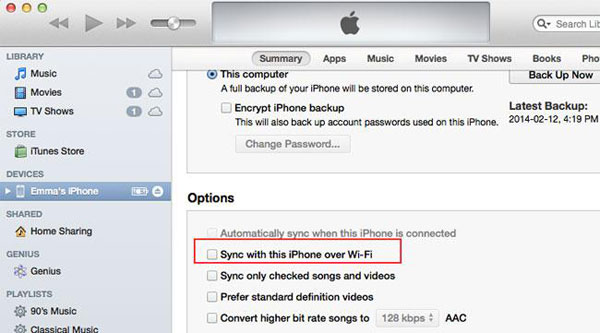
如果您想同步 Mac、Windows 计算机上的联系人,请选择“联系人”;如果您想从这些服务导入联系人,请选择“Gmail”或“Outlook”选项。之后,您可以单击“应用”开始转移过程。
奖励:使用第 3 方桌面应用程序将联系人从 PC 同步到 iPhone
MobileKin Assistant for iOS (Windows/Mac) 是一款针对 iDevice 用户的实用管理工具。有了它,您可以轻松地将联系人和其他类型的文件从 iPhone 导出到电脑或 iTunes。您还可以根据需要使用此程序将联系人从计算机同步到 iPhone。要使用该程序将联系人同步到 iPhone,您可以按照以下步骤操作:
– iOS 下载助手(Windows 版本)
– iOS 下载助手(Mac 版)
1. 在 Windows 或 Mac 计算机上下载并安装该程序,然后使用 USB 线将 iPhone 连接到计算机。
2. 当程序检测到您的iPhone时,您可以进入“联系人”类别。
3. 单击“导入”以根据需要加载您的联系人信息。
另请阅读:如何让 iCloud 同步更快?加速 iCloud 同步的 8 个技巧
不能错过:
如何将 iPhone 上的联系人转移到电脑上进行备份
如何将 iCloud 联系人导出为 CSV 格式
解决方案 2 – 将联系人从 iCloud 同步到 iPhone
iCloud 可能是最常用的 Apple 服务。这种基于 Apple 的云存储服务允许您在多个设备上存储和同步您的私人信息。您可以按照以下简单步骤将联系人与 iPhone 同步。请注意,本教程需要有效的互联网或无线连接才能实施。
要使用此方法,您需要登录 iCloud 帐户并通过点击“联系人”滑块将其打开来激活联系人同步过程(如果您已激活此选项,则可以根据需要跳过它)。然后,您可以点击“邮件、联系人和日历”功能,然后选择“帐户”部分下的“添加帐户”选项。只需点击“iCloud”,然后登录即可。之后,您选择的所有联系人都会自动转移到您的 iPhone。
笔记:如果您想找到更多同步 iCloud 联系人的其他方法,可以单击链接以获取更多信息。
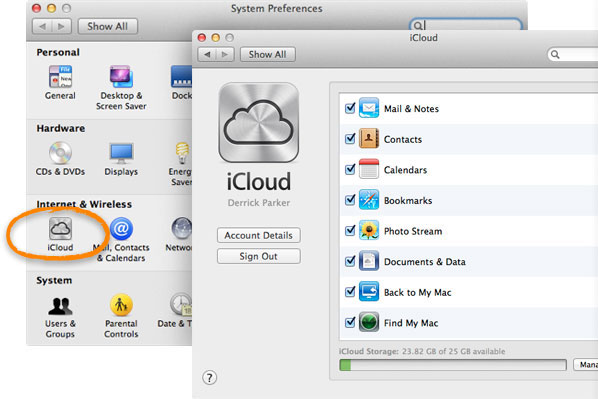
不能错过: 如何轻松同步 Facebook 联系人与 iPhone
解决方案 3 – 添加 Google 帐户以将联系人同步到 iPhone
Android 智能手机中广泛使用的 Google 也可用于与 iPhone 同步联系人。以下是实现此目的的方法(请注意,在学习本教程时需要有效的无线或互联网连接)。
步骤1。在iPhone上找到并打开“设置”,然后点击“邮件、通讯录和日历”功能;
步骤2。选择“帐户”部分正下方的“添加帐户”选项。点击“Gmail”,输入您的默认用户名和密码,然后点击“下一步”。
添加您的 Google 帐户会自动将您在其他设备上使用的联系人信息与 iPhone 同步。

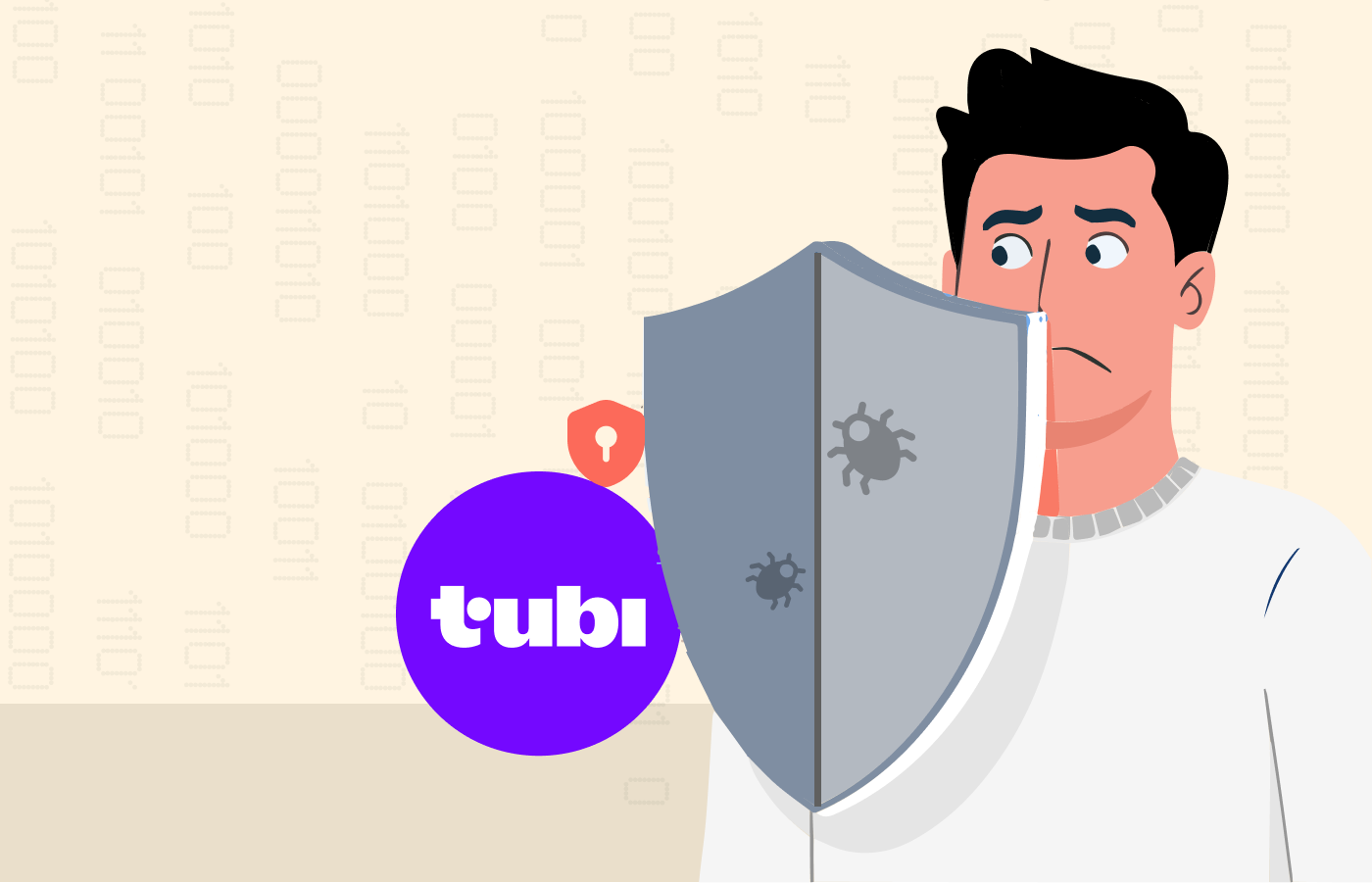
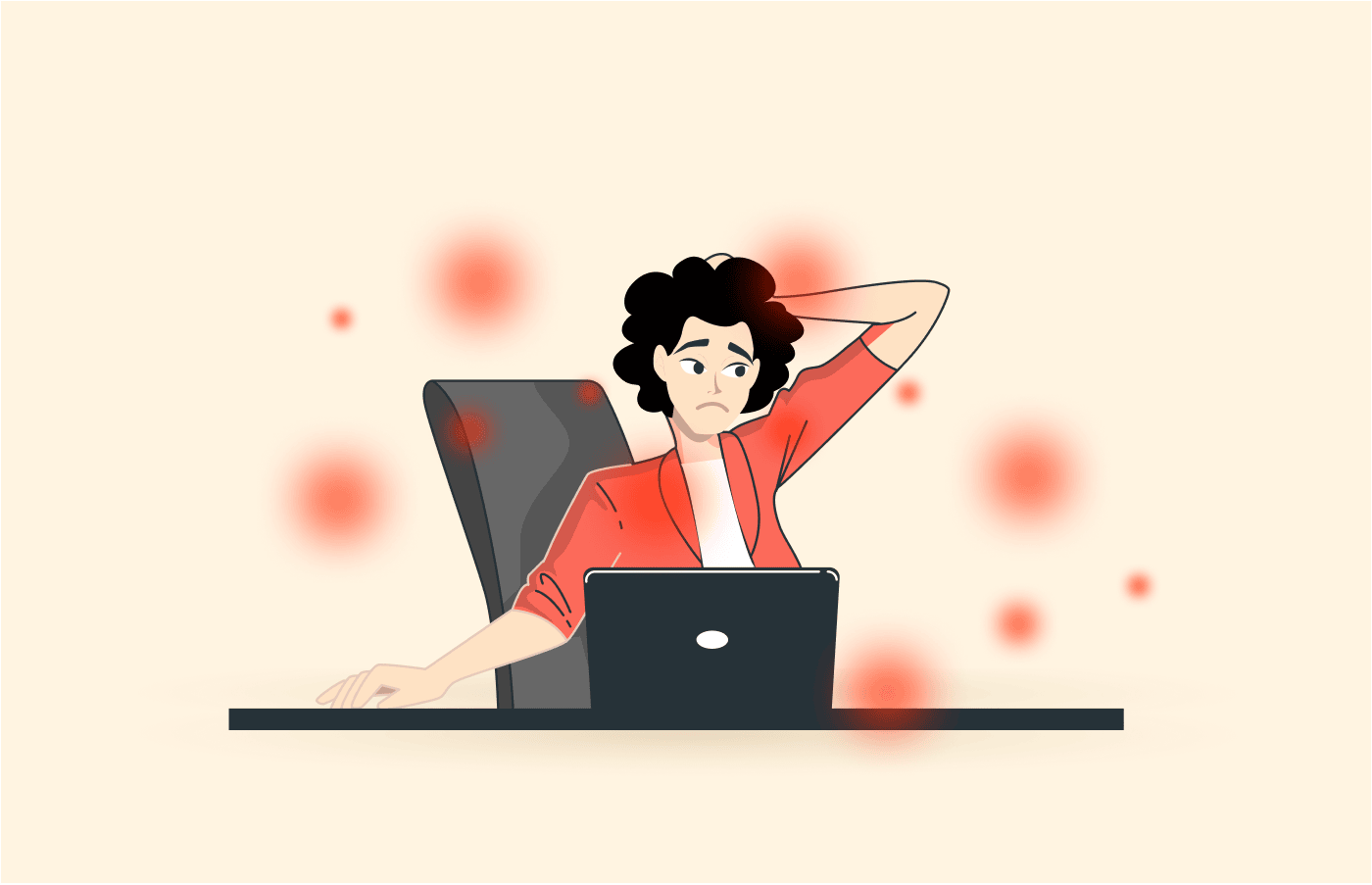

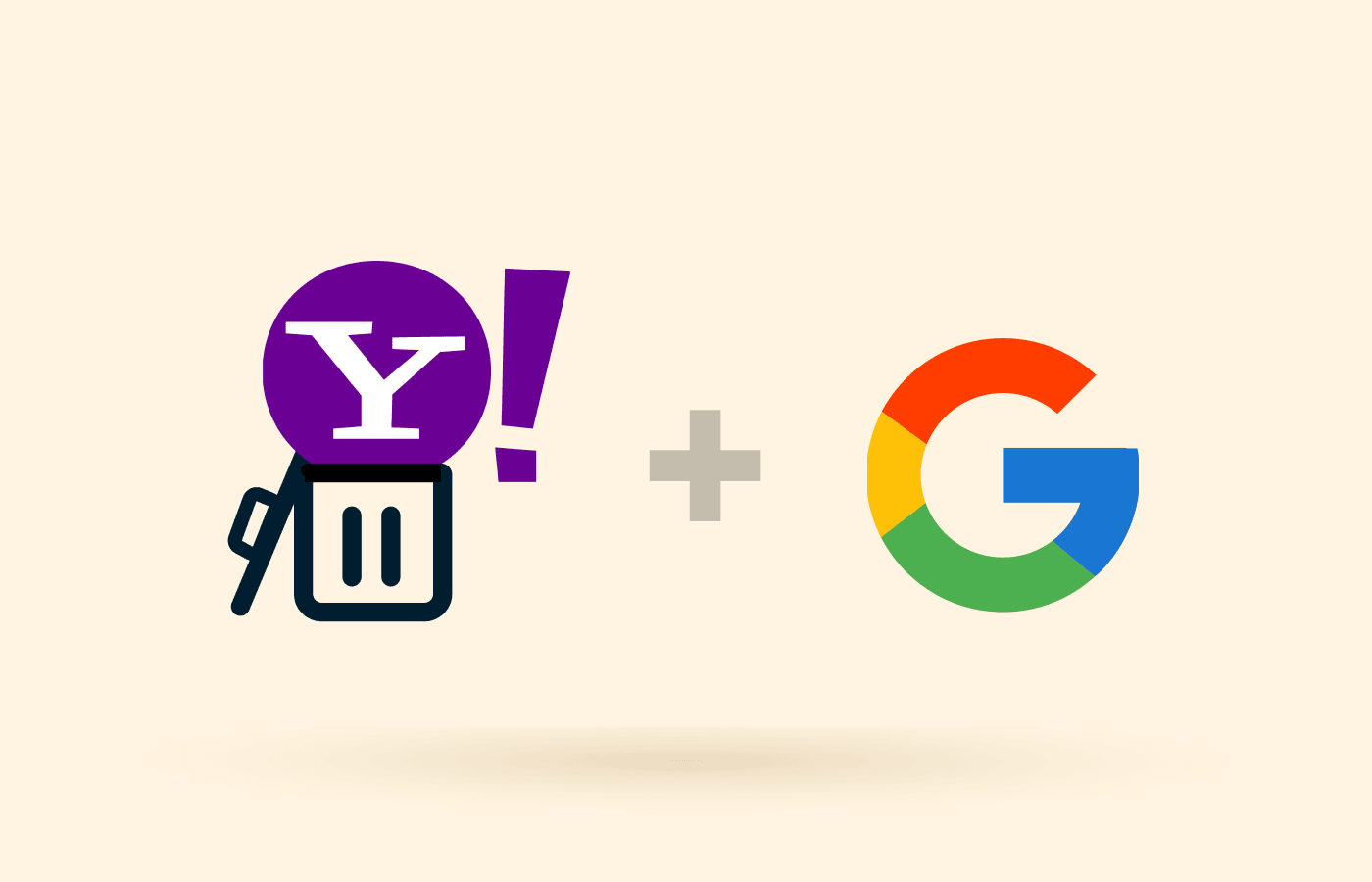





![如何在没有密码的情况下将 Windows 笔记本电脑恢复出厂设置 [已解决]](https://tips.pfrlju.com/tech/enda/wp-content/uploads/cache/2025/12/windows.webp.webp)